Como alterar o nome de usuário e o nome de exibição do Twitch

Quer dar um novo começo ao seu perfil do Twitch? Veja como alterar o nome de usuário e o nome de exibição do Twitch com facilidade.
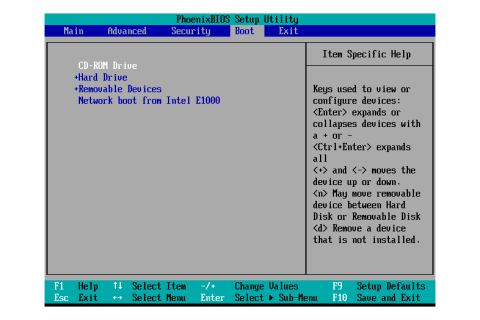
Quando o seu computador não consegue localizar o disco ou imagem inicializável, a mensagem “Nenhuma imagem inicializável encontrada, o notebook será desligado” aparece. Isso pode acontecer se os arquivos do sistema operacional estiverem danificados ou se você tiver a opção de inicialização errada ativada. Além disso, se você acabou de atualizar ou substituir a unidade do sistema operacional, pode estar tendo problemas de conectividade que são a raiz desse erro. Vamos discutir algumas soluções para resolver esse problema.
Leia também: Como criar uma unidade USB inicializável do Windows 11

Os parâmetros que controlam como o computador é inicializado ou inicializado são conhecidos como opções de inicialização. As opções de inicialização abrangem uma ampla gama de configurações, incluindo modo UEFI ou BIOS, inicialização segura , inicialização rápida e suporte legado. Você deve inserir as configurações do BIOS da placa-mãe para modificar as opções de inicialização. Para fazer isso, execute estas ações:
Etapa 1: desligue totalmente o sistema.
Passo 2: Em seguida, ligue-o novamente. Comece pressionando a tecla F2 ou Delete para entrar nas configurações do BIOS da placa-mãe assim que vir o logotipo do fabricante.
Etapa 3: Navegue até as configurações das opções de inicialização depois disso.
Passo 4: Ele pode ser encontrado na seção Opções avançadas de inicialização .
Etapa 5: Aqui, selecione Legacy como modo de inicialização. Tente mudar para UEFI se você já tiver um modo legado habilitado.
Etapa 6: Salve as configurações do BIOS quando terminar e saia.
Passo 7: Depois disso, tente reiniciar o Windows para ver se o erro foi corrigido.
Leia também: Como corrigir erro de nenhum dispositivo inicializável encontrado?

O sistema pode não ser capaz de reconhecer a imagem inicializável porque a unidade do sistema operacional não está conectada corretamente. Você deve verificar com certeza se a unidade do sistema operacional está conectada corretamente se tiver feito recentemente alguma alteração de hardware em seu computador. Outra opção é tentar recolocar a unidade do sistema operacional. Para fazer isso, basta remover a unidade da caixa que contém o sistema operacional antes de conectá-la novamente. Após terminar, ligue o laptop para verificar se o erro ainda ocorre.
Leia também: 10 melhores ferramentas USB inicializáveis para Windows em 2023

A opção de inicialização pode ser restaurada ao padrão redefinindo as configurações do BIOS . Você pode redefinir facilmente as configurações do BIOS para restaurar as opções de inicialização padrão se tiver escolhido acidentalmente a opção de inicialização errada. Redefina as configurações do BIOS seguindo as etapas.
Passo 1: Certifique-se de que seu sistema esteja completamente desligado antes de tentar redefinir as configurações do BIOS.
Passo 2: Para iniciar o computador, pressione o botão liga/desliga.
Etapa 3: Para acessar as configurações do BIOS ao ver o logotipo do fabricante, pressione repetidamente a tecla F2 ou Delete.
Passo 4: Localize a opção “Carregar configuração padrão” e pressione a tecla mencionada ao lado dela.
Etapa 5: Saia das configurações do BIOS após terminar e tente iniciar o sistema operacional.
Leia também: Como instalar o pfSense usando um USB inicializável

Um problema com os arquivos do sistema operacional também contribui para esse problema, impedindo que o sistema reconheça a imagem inicializável. Você deve reinstalar o sistema operacional, se for esse o caso. Se você estiver baixando o arquivo ISO , tome cuidado ao escolher a opção de inicialização apropriada ao criar uma imagem inicializável.
Leia também: Como corrigir o código de parada do Windows 0xC000021?

Se o problema persistir mesmo depois de instalar o sistema operacional novamente, é provável que a unidade do sistema operacional tenha uma falha de hardware, razão pela qual o sistema não consegue reconhecer a unidade. Se você tiver acesso a outro computador nesta situação, poderá testar a unidade.
Leia também: Como corrigir “O Windows não consegue instalar os arquivos necessários: código de erro 0x8007025d”?
 Dica Adicional
Dica AdicionalSe você ainda estiver recebendo o erro “nenhuma imagem inicializável encontrada, o notebook será desligado” e precisar substituir o disco rígido, você pode tentar recuperar seus dados do disco rígido antigo usando Advanced Disk Recovery . Este software ajuda os usuários a recuperar dados excluídos acidentalmente , dados de discos rígidos corrompidos e até mesmo arquivos e pastas de unidades formatadas. Suporta unidades externas, discos flash USB e cartões de memória. Você pode baixar e instalar este software para verificar o disco rígido com defeito, conectando-o a outro PC por meio de um conector de disco rígido adequado. Isso ajudará você a recuperar arquivos e pastas no PC secundário.
Todas as possíveis soluções para esse problema foram fornecidas neste artigo. Você pode levar seu sistema a uma oficina para que o problema seja totalmente diagnosticado se nenhuma das técnicas acima funcionou para você.
Por favor, deixe-nos saber nos comentários abaixo se você tiver alguma dúvida ou recomendação. Teremos o maior prazer em lhe fornecer uma resolução. Publicamos frequentemente conselhos, truques e soluções para problemas comuns relacionados à tecnologia. Você também pode nos encontrar no Facebook , Twitter , YouTube , Instagram , Flipboard e Pinterest .
Quer dar um novo começo ao seu perfil do Twitch? Veja como alterar o nome de usuário e o nome de exibição do Twitch com facilidade.
Descubra como alterar o plano de fundo no Microsoft Teams para tornar suas videoconferências mais envolventes e personalizadas.
Não consigo acessar o ChatGPT devido a problemas de login? Aqui estão todos os motivos pelos quais isso acontece, juntamente com 8 maneiras de consertar o login do ChatGPT que não funciona.
Você experimenta picos altos de ping e latência no Valorant? Confira nosso guia e descubra como corrigir problemas de ping alto e atraso no Valorant.
Deseja manter seu aplicativo do YouTube bloqueado e evitar olhares curiosos? Leia isto para saber como colocar uma senha no aplicativo do YouTube.
Descubra como bloquear e desbloquear contatos no Microsoft Teams e explore alternativas para um ambiente de trabalho mais limpo.
Você pode facilmente impedir que alguém entre em contato com você no Messenger. Leia nosso guia dedicado para saber mais sobre as implicações de restringir qualquer contato no Facebook.
Aprenda como cortar sua imagem em formatos incríveis no Canva, incluindo círculo, coração e muito mais. Veja o passo a passo para mobile e desktop.
Obtendo o erro “Ação bloqueada no Instagram”? Consulte este guia passo a passo para remover esta ação foi bloqueada no Instagram usando alguns truques simples!
Descubra como verificar quem viu seus vídeos no Facebook Live e explore as métricas de desempenho com dicas valiosas e atualizadas.








